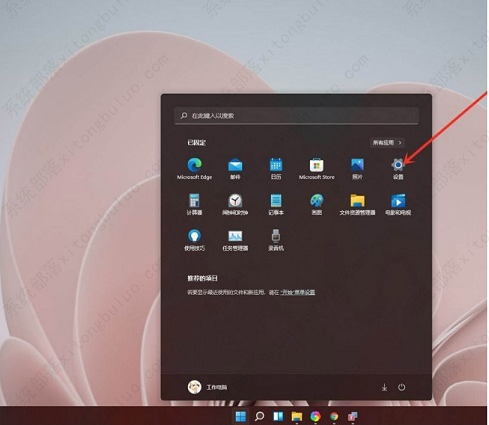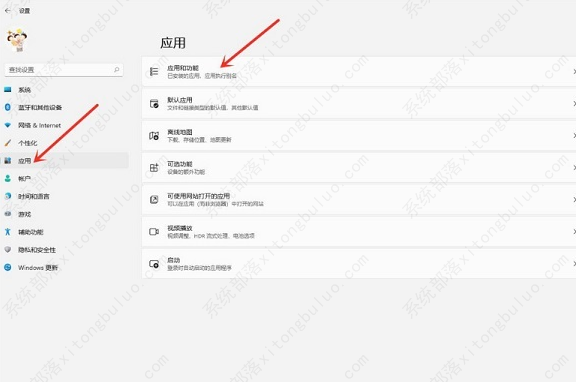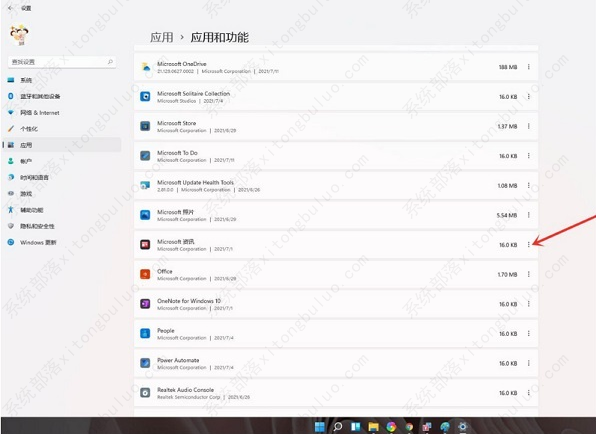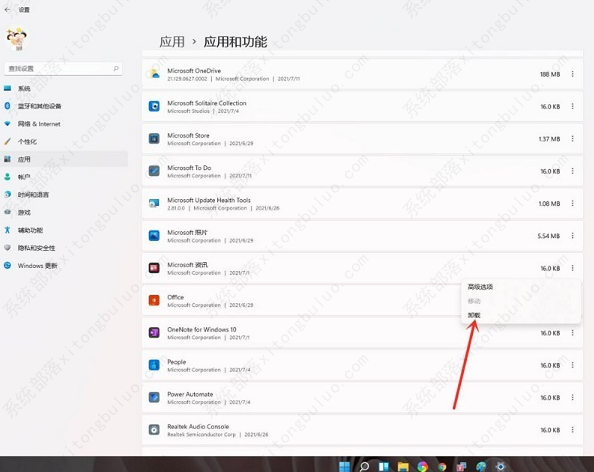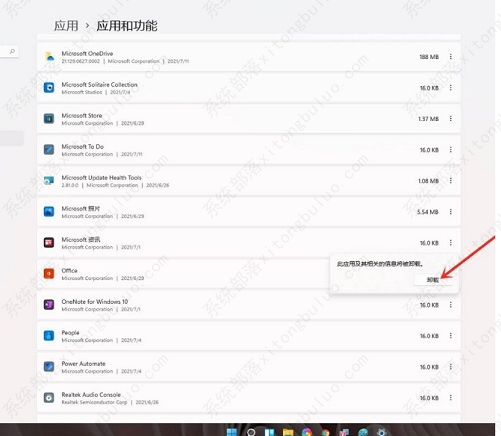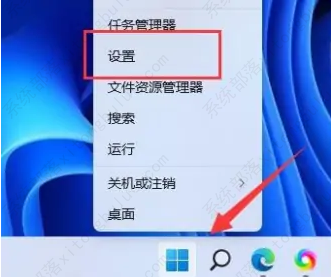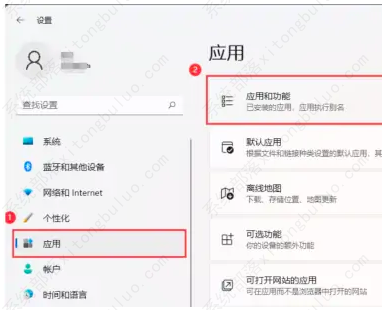win11卸载在哪里?win11卸载位置介绍
win11是最新的电脑操作系统,它与win10有着很多的功能差异,win11卸载软件时需要打开控制面板来卸载,而win11系统只需要在新的设置面板就能进行删除了很多小伙伴不知道win11卸载在哪里,跟小编一起来看看吧。
方法一:win11系统桌面,点击中间的开始图标,然后在出现的菜单栏中点击“设置”。
1、首先我们来到win11系统桌面,点击中间的开始图标,然后在出现的菜单栏中点击“设置”。
2、进入win11的设置界面,我们点击左边的“应用”,点击右边的“应用和功能”选项。
3、进入应用和功能页面后,我们在应用列表中找到需要卸载的程序,点击右侧的三个点。
4、接着在弹出的下拉中点击“卸载”。
5、接着出现卸载按钮,点击之后就可以将应用卸载了。
方法二:进入Windows 设置窗口,左侧边栏,点击【应用】找到需要卸载的软件,然后点击【?】。
1、首先右键点击任务栏上的【Windows开始徽标】,在打开的右键菜单项中,选择【设置】。
2、进入Windows 设置窗口,左侧边栏,点击【应用】,右侧则点击【应用和功能】。
3、找到需要卸载的软件,然后点击【?】,再选择【卸载】即可。
相关文章
- Win11电源计划如何重置为默认?
- 简单的Win11屏幕亮度百分比调节技巧
- Win11分辨率锁死1024×768怎么办-Win11分辨率锁定了没法调的解决方法
- Win11分辨率被锁死怎么办-Win11无法正常更改分辨率的解决方法
- Win11设置分辨率多少才是最合适的
- Win11笔记本触摸板灵敏度怎么调?
- Win11文件扩展名显示/隐藏的三种实用技巧
- Win11怎么创建共享家庭组
- 如何在Win11记事本中更改背景颜色
- Win11笔记本无法调节屏幕亮度的三种解决方法
- Win11安全模式都进不去怎么办
- Windows11上Xbox Game Pass广告如何关闭推送
- Win11隐藏任务栏有白线怎么办
- Win11密钥无效的解决方法
- 如何使用Win11虚拟桌面
- 现在安装Win11需要什么配置-超级好超详细Win11配置要求
热门教程
win11关闭windows defender安全中心的四种方法
2Win11如何关闭Defender?Windows11彻底关闭Defender的3种方法
3win10不显示视频缩略图的两种解决方法
4win10关闭许可证即将过期窗口的方法
5win11怎么切换桌面?win11切换桌面的四种方法
6win11任务栏怎么显示网速?win11任务栏显示实时网速的方法
7win11忘记pin无法开机的三种最简单办法
8安装NET3.5提示0x800f0950失败解决方法
9Win11移动热点不能用怎么办?移动热点不工作怎么办?
10Win11如何打开预览窗格?Win11显示预览窗格的方法
装机必备 更多+
重装教程
大家都在看